FAQ
Safari
- Starta programmet Keychain Access.app (Nyckelhanteraren), tex genom att trycka på knapparna CMD + space och skriva namnet i sökfältet.
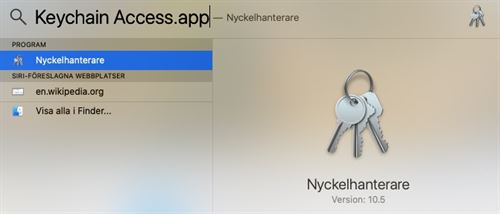
- Använd sökfältet och sök rätt på en webbplats för miun.se. Om det finns ett sparat lösenord för någon tjänst på miun.se så får du fram ett eller flera sökresultat. Dubbelklicka på en rad för att ta fram detaljer.
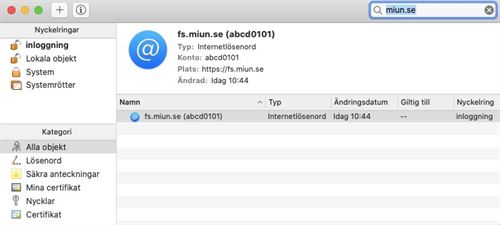
- Bocka i rutan ”Visa lösenord”. Du kommer nu att få ange ditt lösenord för det inloggade användarkontot på datorn för att ta fram ditt sparade lösenord.
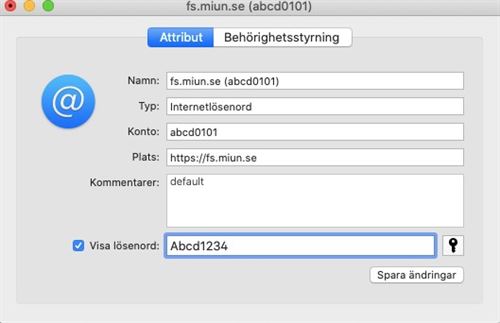
Mozilla Firefox
- Starta Firefox och klicka på dom 3 strecken uppe till höger och välj Inställningar.
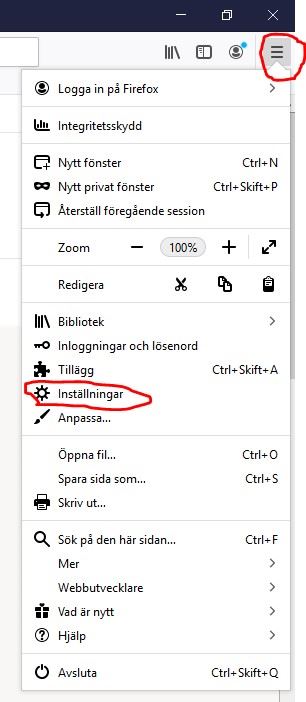
- Klicka på Sekretess & Säkerhet och sen på Sparade inloggningar…
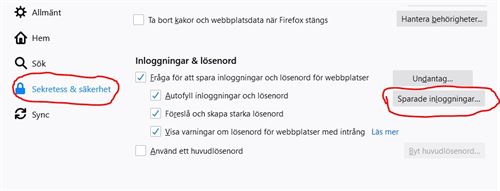
- Klicka på en miun.se adress till vänster och klicka sen på ögat som finns till höger om prickarna för lösenordet. Kan även här krävas att du måste fylla i ditt lokala lösenord på datorn.
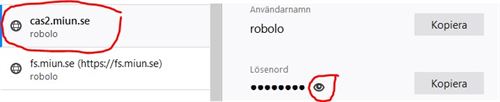
Chrome
- Starta Chrome och klicka på dom 3 prickarna uppe i högra hörnet och välj Inställningar.
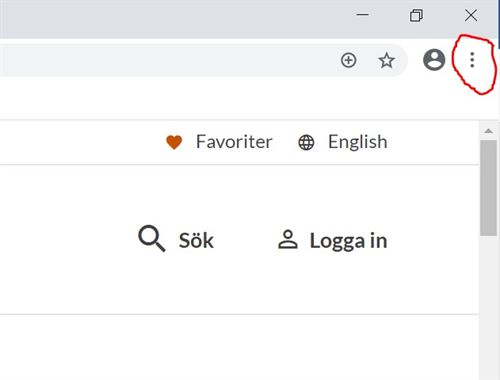
- Klicka på Autofyll till vänster och klicka sen på pil höger för Lösenord.
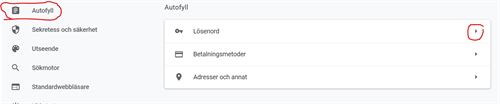
- Sök rätt på en webbplats för miun.se, ditt användarnamn syns där och klicka på Ögat så ska du kunna se ditt lösenord efter att du skrivit in ditt lokala lösenord på datorn.
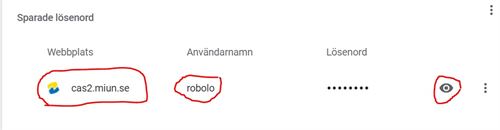
Edge (Internet Explorer)
- Öppna Kontrollpanelen. En väg är att skriva kontrollpanelen i sökfunktionen i windows.
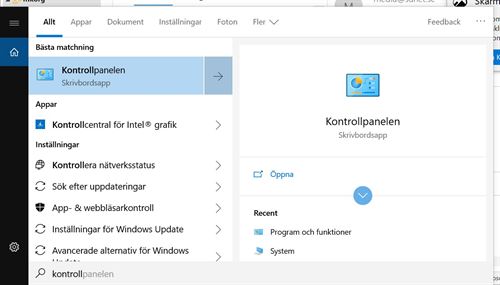
- Ändra visningsläge till Visa efter: Små ikoner och klicka sedan på Autentisieringshanteraren.
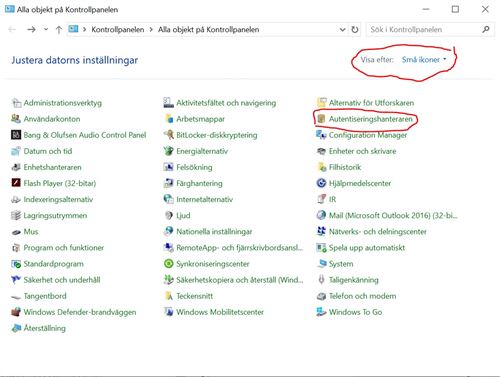
- Webbautentiseringsuppgifter är det första som visas, sök rätt på en miun-sida du har något sparat på och klicka på pil ner där. Klicka Visa bredvid Lösenord så får du fram ditt sparade lösenord (Krävs oftast att du skriver in ditt lokala lösenord du har på datorn).
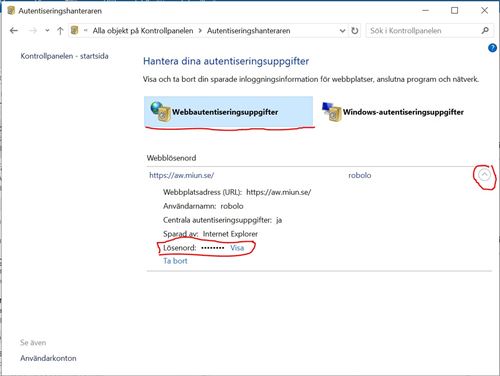
Skapa ett nytt Eduroam-lösenord eller hämta befintligt
Som student eller medarbetare på Mittuniversitetet har du tillgång till det trådlösa nätverket Eduroam. Eduroam fungerar vid de flesta lärosäten i Sverige och på vissa publika platser, till exempel flygplatser. För att kunna använda eduroam så behöver du ett personligt lösenord.
Skapa ett nytt eduroam-lösenord
- Klicka på Hämta din Network Secret här https://eduroam.miun.se/bin/eduroam.cgi
- Logga in med din miun-mejladress (användarnamn@miun.se/användarID@student.miun.se) och ditt normala lösenord.
Hämta befintligt Eduroam-lösenord
Om du är på campus och inte kommer åt något nätverk:
- Sätt på Wifi på din enhet och anslut till miun_guest nätverket.
- När du väl har valt miun_guest så kommer ett webbläsarfönster automatiskt att öppnas (om du har en äldre modell så kommer en flik att öppnas i din webbläsare).
- Följ instruktionen för "to login" och gå till "click here" för att se ditt lösenord.
- Klicka på länken som heter Show my network secret https://eduroam.miun.se/edu för att se ditt lösenord för eduroam.
- Fyll i dina mejl-inloggningsuppgifter och klicka på "Logga in"
- Ditt lösenord visas, kopiera ditt lösenord
- Koppla från miun_guest och anslut din enhet till eduroam nätverk. För att logga in ange mejladressen som användarnamn (användarnamn@miun.se/användarID@student.miun.se) och klistra in det kopierade lösenordet i lösenordsfältet.
- Anslut.
WiFi och Eduroam
Idén bakom eduroam är att lärosäten enats runt principen - era användare får använda vårt nät när de är hos oss, om våra användare får använda ert nät när de är hos er. Sunet har även skrivit avtal med operatören TheCloud, vilka därmed i sitt nät tillhandahåller eduroam vid flygplatser, järnvägsstationer mm. För mer info se Sunets information samt eduroams "täckningskarta". Du kan även ladda ner eduroams app till din mobil.
Du ansluter med din student e-postadress, användarid@student.miun.se. Ladda ner "eduroam Installer" fixar automatiskt de inställningar som krävs på en dator med Microsoft Windows.
För ytterligare information om eduroam och för att se andra eduroam-anslutna lärosäten, hänvisas till eduroams svenska webbplats eller internationella webbplats
Så här ansluter du
Wi-Fi Iphone/Ipad
1. Gå till Inställningar
2. Välj Wi-Fi, aktivera om det inte redan är aktivt.
3. Välj eduroam
4. Fyll i din e-postadress användarID@student.miun.se och ditt personliga eduroam-lösenord
5. Klicka på Anslut
6. Kilcka på Godkänn
Wi-Fi Android
Wi-Fi nätvek: Eduroam
EAP-metod: PEAP
Fas 2-autentisering: MSCHAPV2
CA-certifikat: Verifiera inte/Ospecificerad
Användarcertifikat: Ospecificerad
Identitet: Ange din studentmejladress användarID@student.miun.se
Anonym identitet: Hoppa över/lämna blankt
Lösenord: ditt personliga eduroam-lösenord
Guider för att ansluta till eduroam:
- Android
- iPhone eller iPad
- Mac - ansluta
- Mac - ta bort anslutning
- Windows - installera
- Windows - ansluta
- Glöm eduroam nätverket
Kontakta IT Support vid ytterligare frågor.
Hur kan jag skriva ut?
Om du vill skriva ut eller kopiera måste du betala i förväg. Du loggar in på utskriftsportalen där du laddar ditt konto med vald summa (50, 100 eller 200 kr) genom betalning med ditt kreditkort. Välj "Add Credits" i menyn och följ guiden. Du kan även sätta in pengar på ditt utskriftskonto hos Servicecenter eller på biblioteket på campus. Det lägsta belopp som du kan sätta in i systemet är 20 kr.
Utskriftssystemet är en så kallad "FollowMe printing"-lösning. Det innebär att i stället för att skriva ut direkt till en förvald skrivare, så lagras utskriften i en central utskriftskö tills du själv går till den skrivare där du vill hämta utskriften och loggar in med ditt Miun-kort.
Du som är student kan skriva ut, kopiera och skanna på samtliga skrivare som du har tillgång till och du kan även skriva ut från egen medhavd enhet (BYOD) som kan ansluta till universitetets trådlösa nätverk (eduroam). När du behöver kopiera eller skriva ut ska du i första hand använda den huvudskrivare som finns i biblioteket på campus eller på de skrivare som finns i datorsalarna.
Pris per enkelsida enligt nedan (dubbelsida = dubbla kostnaden).
- A4 svart/vit; 0,50 kr
- A4 färg; 1,50 kr
- A3 svart/vit; 1,00 kr
- A3 färg; 2,50 kr
- Skanning; 0,25 kr
Ska du skriva ut eller kopiera mycket kan det vara idé att kontakta Mittuniversitetets vaktmästeri.
Sundsvall
Grundprogram = Webbläsare, Microsoft Office, Sumatra PDF Reader, Tortalk, Gimp, VLC Player, 7-zip
Grupprum med dator
N101, N335-336, M101, M105, M205, M206, O221
Grupprummen reserveras via studentportalen. Bokningen hittar du under "Schema och lokaler" i menyn.
C-huset
C015 & C016 6 datorer i respektive sal + lärardator
Grundprogram, SPSS Statistics med Amos
J (Stenhuset)
J329 & J332 20 platser i respektive sal
Grundprogram, GarageBand, Blisk, Fetch, OpenRefine, ParseHub, Sublime Text, Tabula, Tor Browser, XLD, SPSS, Audacity, BBEdit, Adobe - Acrobat, After Effects, Animate, Audition, Bridge, Character Animator, Dimension, DNG Converter, Dreamweaver, Illustrator, InDesign, Lens Profile Creator, Media Encoder, Photoshop, Prelude, Premiere, XD
J426 8 platser
Grundprogram, GarageBand, Blisk, Fetch, OpenRefine, ParseHub, Sublime Text, Tabula, Tor Browser, XLD, SPSS, Audacity, BBEdit, Adobe - Acrobat, After Effects, Animate, Audition, Bridge, Character Animator, Dimension, DNG Converter, Dreamweaver, Illustrator, InDesign, Lens Profile Creator, Media Encoder, Photoshop, Prelude, Premiere, XD
L (Bryggeriet)
L109, L110, L213 & L214 24 platser i respektive sal
Grundprogram, SPSS Statistics med Amos, Programmers Notepad, Opera, Wireshark, Python 2 och Python 3, Visma Administration, Emacs, MikTeX, Lingo, Matlab, XAMPP, Visual Studio, Android Studio, Git, Atom, Java SE JDK, Glassfish, BlueJ, BizAgi Process Modeler, Blender, VIM (gvim), Cisco Packet Tracer
L207 19 platser - Nätverkslabb, endast vissa kurser
Grundprogram, SPSS Statistics med Amos, Programmers Notepad, Opera, Python 2 och Python 3, Visma Administration, Emacs, MikTeX, Lingo, Matlab, XAMPP, Visual Studio, Android Studio, Git, Atom, Java SE JDK, Glassfish, BlueJ, BizAgi Process Modeler, Blender, VIM (gvim), Cisco Packet Tracer, Autodesk AutoCAD
L209 20 platser - Linuxlabbet
Ubuntu
O-huset
O103 24 platser
Grundprogram, Matlab, Keyshot, Lingo, Pasco Capstone, Rhinoceros, SolidWorks, Adobe Photoshop, Adobe Indesign, Adobe Illustrator, ArcGis, Granta EduPack, Tracker
R-huset
R217 14 platser - Endast för Industridesignstudenter
Grundprogram, SolidWorks, Keyshot, CES EduPack, Rhino, Autodesk AutoCAD, Autodesk Navisworks Freedom, Autodesk Revit, Autodesk 3ds Max, Adobe - Acrobat, After Effects, Animate, Audition, Bridge, Character Animator, Dimension, Dreamweaver, Illustrator, InDesign, Media Encoder, Photoshop, Prelude, Premiere, XD
R217b 20 platser - Mac-sal endast för Industridesignstudenter
Grundprogram, BBEdit, Brackets, Fetch, Keyshot, Sketch, Adobe - Acrobat, After Effects, Animate, Audition, Bridge, Character Animator, Dimension, Dreamweaver, Illustrator, InDesign, Media Encoder, Photoshop, Prelude, Premiere, XD
S (Vörthuset)
S111 20 platser
Grundprogram, LabView, PADS, LTSpice, Xilinx IDE & Vivado Design Suite, ModelSim, Atmel Studio, Matlab, Waspmote, XCTU, Mendeley, Oracle Virtual Box, XOP, Atmel AVR Studio 32, Flip, Digilent Adept Application, Veusz, LEGO Mindstorm Edu EV3, LEGO Mindstorm Edu NXT, Tiaportal
S241 9 platser - Endast för designerade magisterstudenter på Elektronik
Grundprogram, LabView, PADS, LTSpice, Xilinx IDE & Vivado Design Suite, ModelSim, Atmel Studio, Matlab, Waspmote, XCTU, Mendeley, Oracle Virtual Box, XOP, Atmel AVR Studio 32, Flip, Digilent Adept Application, Veusz, LEGO Mindstorm Edu EV3, LEGO Mindstorm Edu NXT, Tiaportal
Östersund
Grundprogram = Webbläsare, Microsoft Office, Sumatra PDF Reader, Tortalk, Gimp, VLC Player, 7-zip
Grupprum med dator
G2239-G2240, G2242-G2246, G3205-08, G3229-3239, Q215, Q216, Q219, Q220, Q230, Q231
Grupprummen reserveras via Studentportalen. Bokningen hittar du under "Schema" i menyn.
G-HUSET
G3210 18 platser
Grundprogram, Minitab, SPSS, RISKsolution, Visma Administration, ArcGIS, Cisco Packet Tracer
G2202 Bibl plan 1 35 platser
Grundprogram, PC 01-04 SPSS
Q-HUSET
Q246 22 platser
Grundprogram, Adobe Acrobat Pro, ArchiCAD, Autodesk AutoCAD, 3Ds Max Design, Consideo Modeler, Gantt Project, Isover Energi, LexCon – BidCon, MAP, MathCAD, Matlab, PlanCon, Sektionsdata, StatCon Structure, Strusoft Concrete Beam/Column, Tekla BIMsight, Tekla Structures, Autodesk Revit
Q279 20 platser
Grundprogram, Solidworks, Rhinoceros, Matlab, Kinovea, Anybody, InkScape, CES Edupack, 3D-Doctor, Bfb Axon, CatalystEX, Fileworks, F-Scan Mobile Clinical, GOM Inspect, KUGG, MeshLab, Mindjet Mindmanager PRO, PeopleSize 2000 Pro, Polyworks, RhinoCam, RhinoPhoto, Snagit, Autodesk AutoCAD, Autodesk Revit